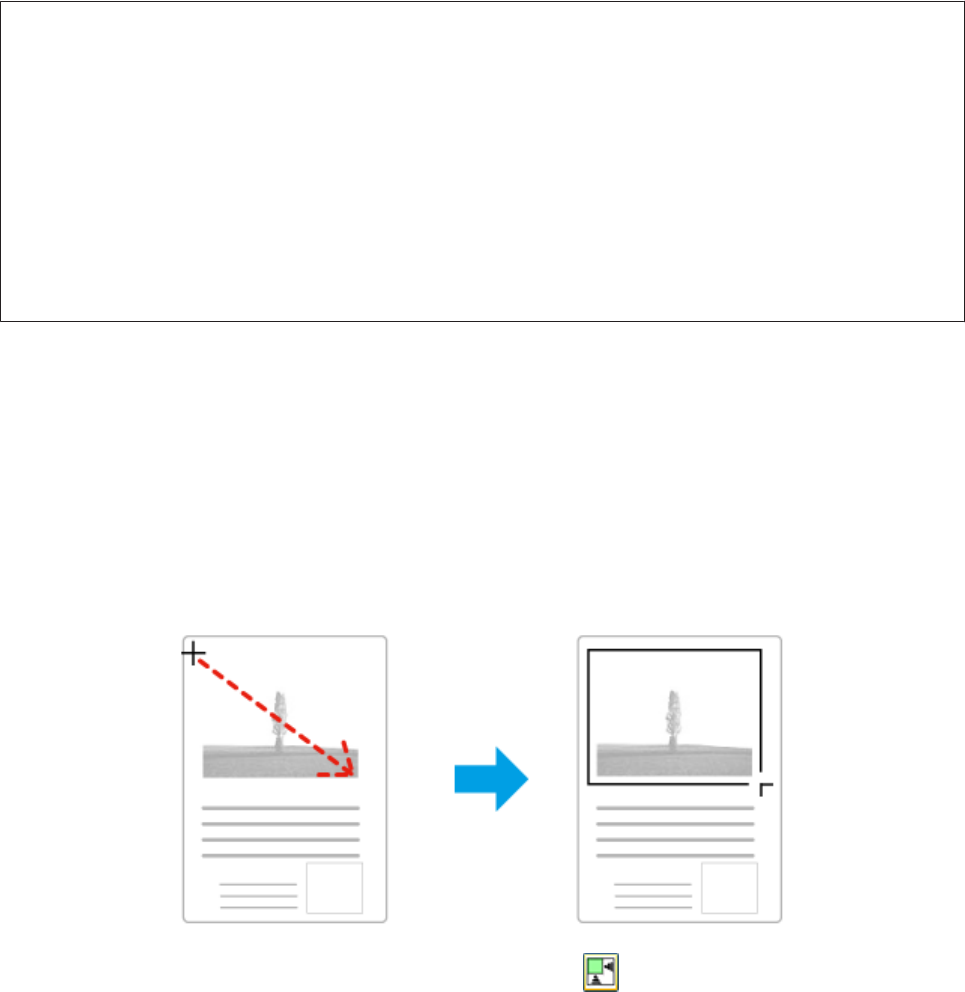-
was ist falsch wenn beim schwarz/weis druck zeilen fehlen Eingereicht am 13-5-2020 19:39
Antworten Frage melden -
wie kann ich bei den kopiereinstellungen von fotopapier auf normalpapier wechseln Eingereicht am 5-3-2020 15:32
Antworten Frage melden -
Hallo , habe den xp 315 wenn ich kopien machen will steht d jetzt immer fotopapier , ich bekomme es nicht auf normal papier umgestellt...frage wie mache ich das Eingereicht am 24-4-2019 17:06
Antworten Frage melden -
Trotz Wechsel der schwarzen Tintepatrone druckt der Drucker nicht in schwarz.??? Eingereicht am 31-12-2018 16:15
Antworten Frage melden -
Möchte die Patronen wechseln weiss aber nicht wie. Habe ein Epson 315 Eingereicht am 6-12-2018 07:36
Antworten Frage melden -
Ich kann meine Patronen nicht wechseln Schlitten läuft immer hin und her Eingereicht am 2-12-2018 15:03
Antworten Frage melden -
Wie kann ich Fotopapier entfernen wenn ich mit dem XP3115 kopieren will? Eingereicht am 8-12-2017 10:29
Antworten Frage melden -
Ich würde gerne an meinem Drucker eine Fotokopie machen. Wie geht das? Eingereicht am 30-5-2017 15:07
Antworten Frage melden -
Mein Drucker funktionierte bestens. Nach meinem Umzug habe ich ihn in Betrieb genommen und seit dem zeigt er an, dass Papierstau vorhanden ist, obwohl kein Papier im Drucker ist (Fehler W-02).
Antworten Frage melden
Eingereicht am 17-10-2016 18:54-
Genau das gleiche Problem habe ich auch Beantwortet 9-1-2017 19:08
Finden Sie diese Antwort hilfreich? (1) Antwort melden
-
-
Tintenpatronen wechseln. Sprache euf Englisch eingestellt.
Antworten Frage melden
Sprache in deutsch einstellen.?? Eingereicht am 25-2-2016 19:54-
Wie stelle ich die Sprache auf deutsch ein.?? Beantwortet 27-4-2016 16:32
Finden Sie diese Antwort hilfreich? (4) Antwort melden
-
-
Wie kann man am Drucker oder Serviceprogramm f. Drucker von Format A4 Hoch drucken auf drucken im Format A4 quer umschalten ? Eingereicht am 12-1-2015 15:59
Antworten Frage melden-
Das macht man nicht am Drucker (eine solche Funktion gibt's nicht). Sowas stellt man im Druckdialog ab PC ein Beantwortet 12-1-2015 17:35
Finden Sie diese Antwort hilfreich? (2) Antwort melden
-